Viktige punkter å huske
- Sjekk først nummeret til mottakeren: Har du tastet feil nummer? Kontroller at landskoden er korrekt hvis du sender meldinger til utlandet.
- Undersøk også blokkerte numre: Forsikre deg om at nummeret du prøver å sende melding til ikke er på blokkeringslisten din.
- Test SIM-kortet i en annen enhet for å bekrefte at SIM-porten fungerer optimalt.
Feilmeldingen «Meldingsblokkering er aktiv» kan oppstå av forskjellige årsaker på mobiltelefonen din. Det kan hende du har tastet inn feil nummer, eller feilen kan skyldes et blokkert nummer eller et problem med SIM-kortet.
Uansett årsaken finnes det flere metoder for å rette opp feilen «Meldingsblokkering er aktiv».
1. Verifiser mottakernummeret
Første skritt når du får feilmeldingen «Meldingsblokkering er aktiv», er å dobbeltsjekke telefonnummeret til mottakeren. En feil i nummeret vil hindre deg i å sende meldingen, så vær nøye med å verifisere nummeret.
Husk å legge til riktig landskode hvis personen du skal sende melding til befinner seg i utlandet.
2. Se over telefonens blokkerte numre
En annen grunn til at meldingsblokkering kan være aktiv, er at du tidligere har blokkert nummeret. Det er mulig du blokkerte nummeret for en tid tilbake og har glemt det, eller at du ved et uhell la det til i listen over blokkerte numre.
Slik ser du etter blokkerte numre på Android
På en Android-enhet åpner du Telefon-appen, trykker på ikonet med tre prikker og velger Innstillinger. Deretter går du til Blokker numre og kontrollerer om nummeret du prøver å sende melding til, finnes i listen.
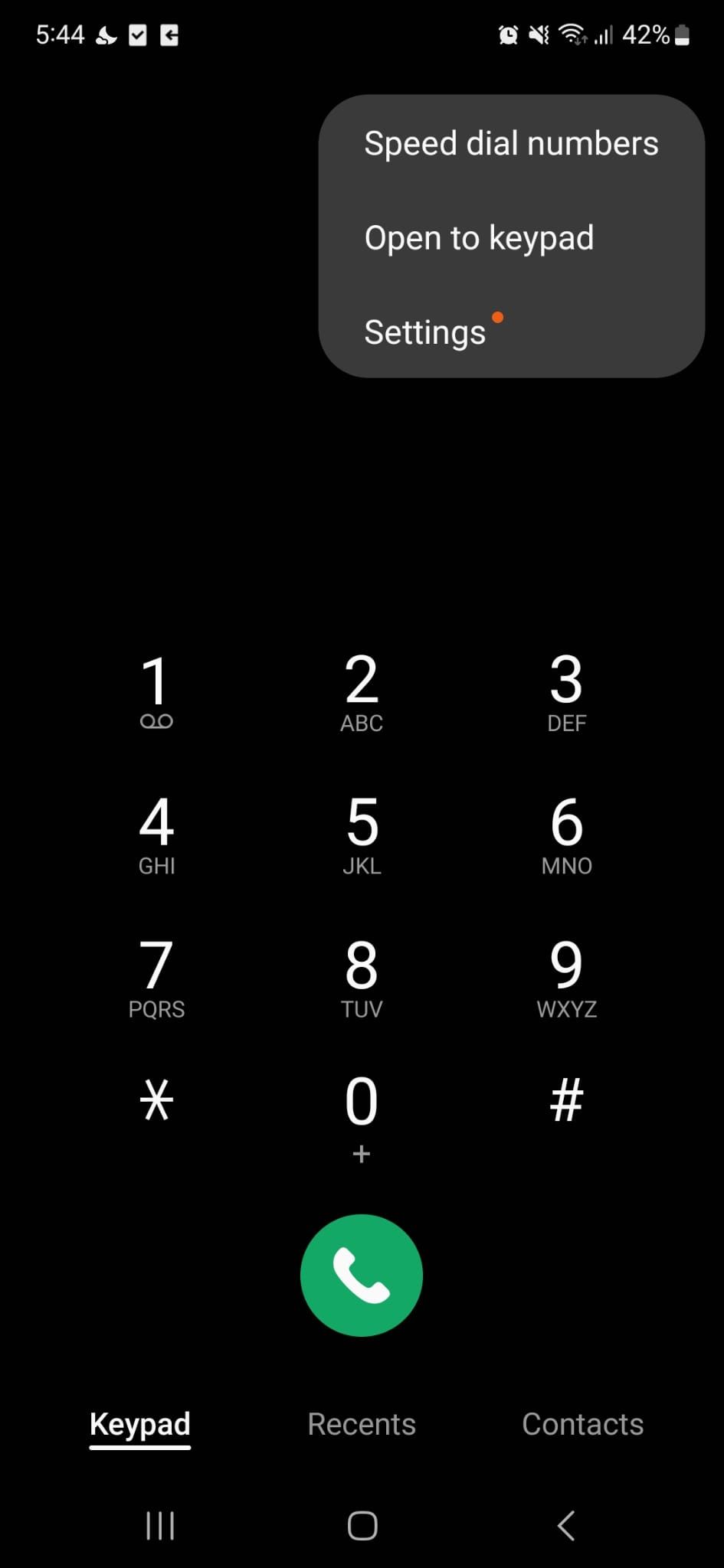

Slik finner du blokkerte numre på iOS
På en iOS-enhet, naviger til Innstillinger-menyen, gå til Telefon > Blokkerte kontakter. Velg Rediger og trykk på Fjern blokkering-knappen ved siden av telefonnummeret du ønsker å oppheve blokkeringen for.
3. Sett inn SIM-kortet på nytt
Hvis du opplever problemer med å foreta anrop i tillegg til meldingsproblemene, kan det tyde på et problem med SIM-kortet eller SIM-kortporten. Slå av telefonen og ta ut SIM-kortet. Inspiser kortet og porten for eventuelle synlige skader, som merker, riper eller andre defekter. Hvis du oppdager skader, kan det være nødvendig med et nytt SIM-kort. Ved å teste SIM-kortet i en annen enhet kan du avdekke om selve porten på din enhet er problemet, men dette alternativet er ikke tilgjengelig for alle.
Hvis du har en Android-telefon med støtte for to SIM-kort, må du forsikre deg om at det aktuelle SIM-kortet ikke er deaktivert. Gå til Innstillinger > Tilkoblinger og velg SIM-innstillinger. Her aktiverer du bryteren ved siden av SIM-kortet du benytter.

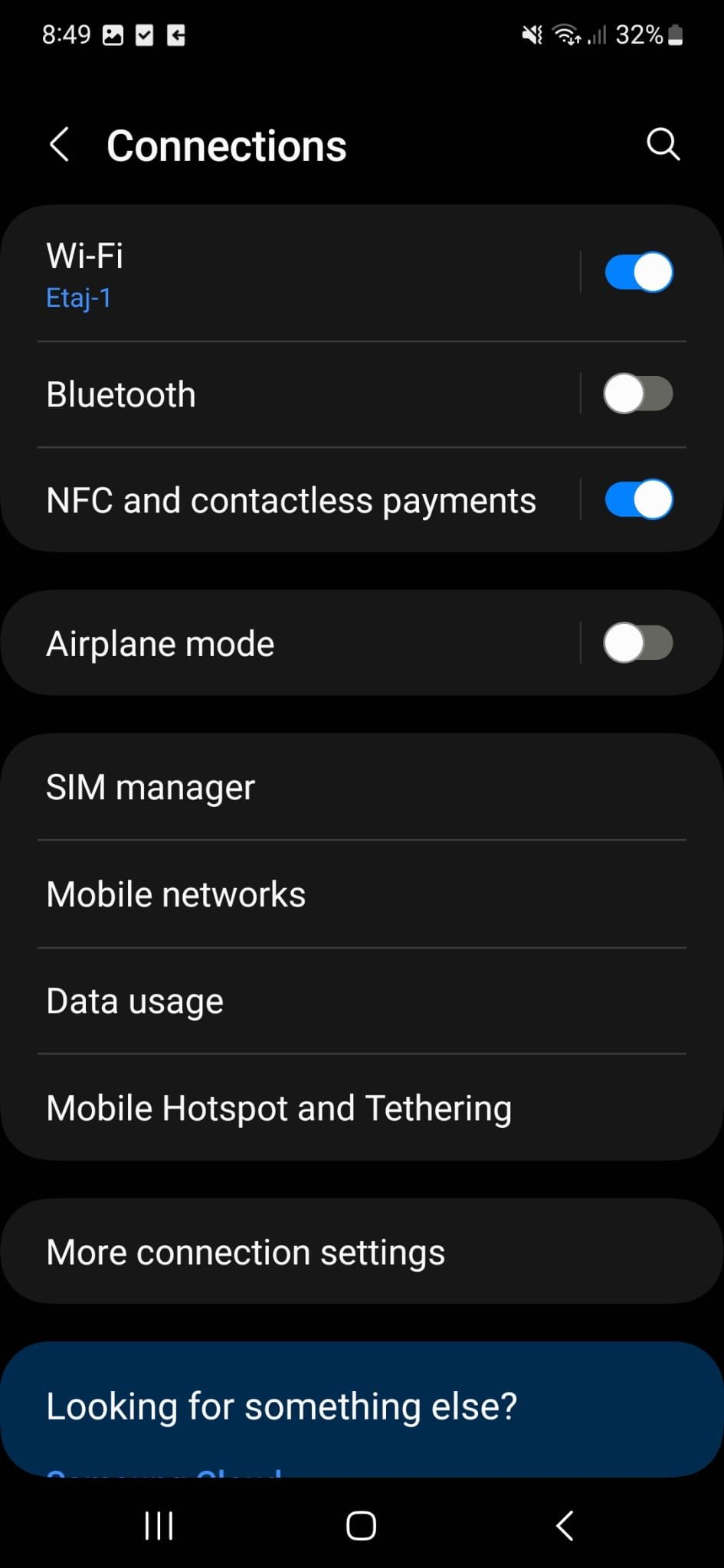
En lignende løsning kan testes for iOS-enheter. Åpne Innstillinger-menyen, velg Mobilnett eller Mobildata, og deretter eSIM. Deaktiver og aktiver så bryteren ved siden av «Slå på denne linjen».
Dersom justering av SIM-innstillinger ikke løste problemet, kan du prøve å slå flymodus av og på (dette fungerer både for iOS og Android). Dette vil tilbakestille telefonens mobiltilkoblinger og kan løse problemet. Hvis feilmeldingen «Meldingsblokkering er aktiv» vedvarer, kan det hende at du trenger et nytt SIM-kort. I så fall bør du kontakte din operatør for å be om et nytt.
4. Aktiver automatisk dato og klokkeslett
Feil dato og klokkeslett på telefonen din kan forstyrre evnen til å sende tekstmeldinger. Ofte vil aktivering av automatisk dato og klokkeslett rette opp dette problemet.
For Android-enheter, åpne Innstillinger-menyen og naviger til Generell administrasjon > Dato og tid. Trykk på Dato og klokkeslett og aktiver bryteren ved siden av Automatisk dato og klokkeslett.
På iOS-enheter går du til telefonens innstillinger og velger Generelt > Dato og tid. Deretter slår du på alternativet Angi automatisk.
5. Tilbakestill nettverksinnstillinger
Dersom du fortsatt får feilmeldingen «Meldingsblokkering er aktiv», kan det skyldes en feil i telefonens nettverksinnstillinger. Du kan tilbakestille alle nettverksinnstillinger på Android for å sjekke om det løser problemet. Gå til Generell administrasjon > Tilbakestill i Androids innstillinger. Velg deretter Tilbakestill nettverksinnstillinger.
Det samme gjelder for iOS-enheter, en feilkonfigurert nettverksinnstilling kan være årsaken. Du kan tilbakestille nettverksinnstillinger på din iPhone med noen få enkle trinn.
Åpne Innstillinger-menyen og velg Generelt > Overfør eller Tilbakestill iPhone. Velg Tilbakestill og trykk deretter på Tilbakestill nettverksinnstillinger.
6. Tøm hurtigbuffer for meldingsappen
Hvis du ikke finner noe problem med SIM-kortet eller porten, kan du forsøke å tømme hurtigbufferen til meldingsappen. Dersom hurtigbufferen overskrider lagringsgrensen eller på annen måte blir korrupt, kan det forårsake meldingsblokkeringsfeilen.
Slik sletter du hurtigbufferen for meldingsappen på Android
Det er viktig å vite at tømming av hurtigbufferen for Android Messages-appen ikke vil slette noen av meldingene dine. Det vil kun fjerne midlertidig informasjon som ikke lenger er nødvendig. Slik tømmer du hurtigbufferen:
- Åpne Innstillinger-menyen.
- Velg Apper.
- Trykk på Meldinger > Lagring.
- Trykk på knappen Tøm buffer nederst på skjermen.
Slik tømmer du hurtigbuffer for meldingsappen på iOS
Selv om det er mulig å tømme appbuffere på iOS og iPadOS, er denne muligheten ikke tilgjengelig for alle apper. Du kan for eksempel tømme hurtigbufferen for YouTube eller Safari, men det er ikke mulig å tømme hurtigbufferen for iOS Messages-appen. Derimot kan du installere meldingsappen på nytt hvis du tror dataene er korrupte eller at det er lagret for mye data.